Panasonic TX-L65WT600E e help [no]

e
TX-L65WT600E
ПОМОЩ
Български

Гледане
Моят начален екран
• Информация 12
• Употреба 13
• Настройки 14
Основна информация
• Сателитна връзка 16
• Основни връзки 18
• Избор на канал 20
• Информационен банер 22
• Меню опции 24
• Субтитри 26
• Автомат. изключване 26
• Последно гледане 26
4K резолюция
• 4K съвместимо оборудване 27
• Компютър 28
• Валиден 4K формат 29
Външно оборудване
• Външна връзка 30
• Възпроизвеждане на сигнал от външни устройства 34
• Работа с дистанционното управление на телевизора 35
• HDMI функции 37
• Информация относно терминалите 39
• Валидни входящи сигнали 40
За най-добра картина
• Режим на гледане 42
• Сензор обкръжение 44
• Функция авто готовност на захранването 44
• Съотношение на картината 45
• Контролен сигнал за съотншението на картината 47
• Допълнителни настройки 49
• Настройки заключване 52
- 2 -
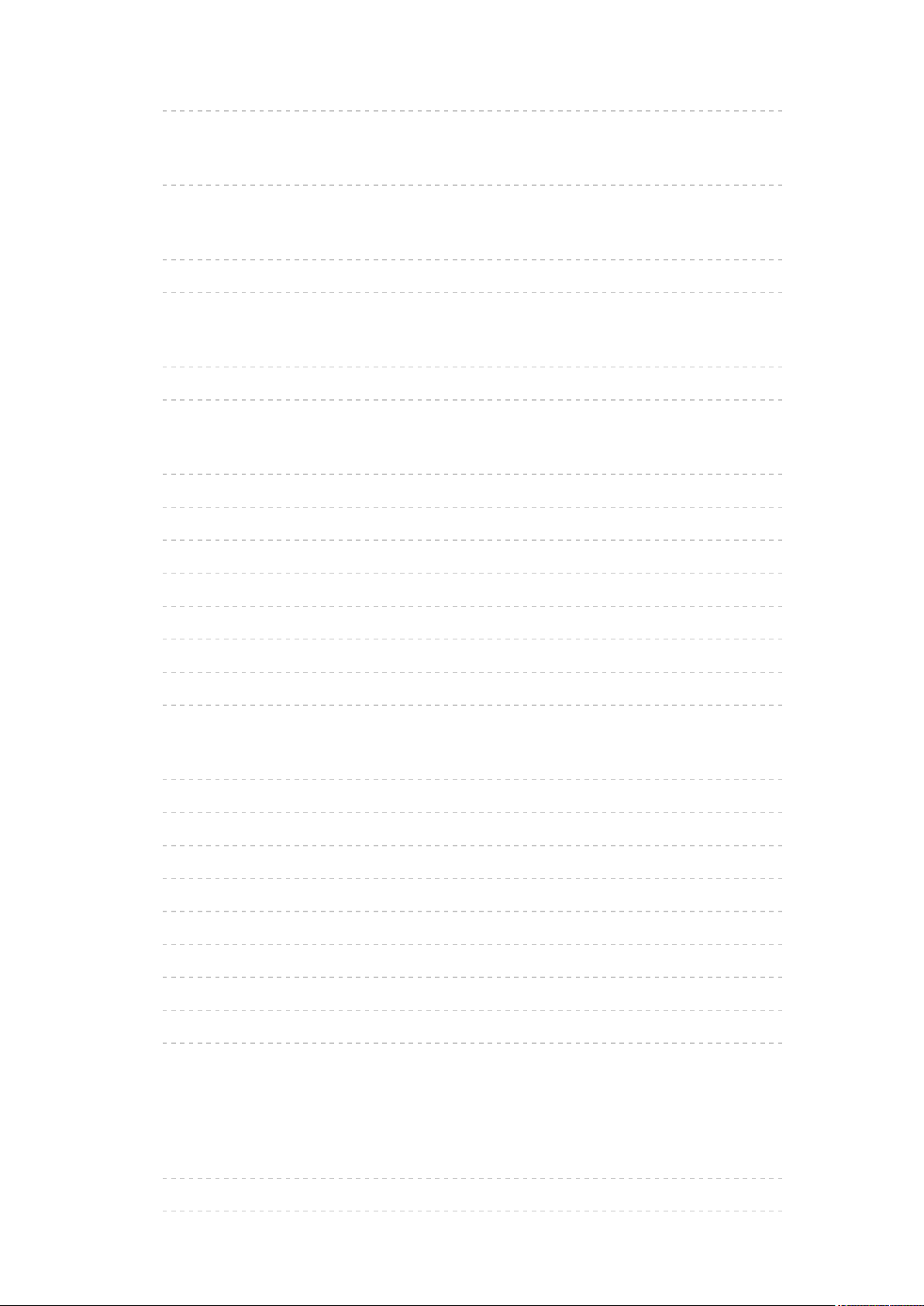
• Копиране на настройка 53
За най-добър звук
• Режим на звука 54
TV Информация
• Използване на TV Информация 55
• Програмен таймер 58
Телетекст
• Четене на Телетекст 60
• Режим Телетекст 62
3D
• Забележка 64
• 3D очила - функции 65
• 3D очила - pегистриране 67
• 3D очила - смяна на батерията 68
• Гледане на 3D 69
• Избор на 3D режим 71
• 3D настройки 72
• Формат на изходното изображение 75
Настройка и редактиране на канали
• Меню за настройка 76
• Фаворити редактиране 77
• Списък канали 79
• Автоматични настройки 80
• Ръчни настройки 83
• Актуализация на списъка 85
• Ново служебно съобщение 85
• Състояние на сигнала 85
• Избираеми спътници 86
Записване
Конфигуриране на USB твърд диск
• Подготовка 87
• Настройка на USB твърд диск 89
- 3 -

Записване на текущата програма
• Запис с едно докосване 91
• REW LIVE TV 92
Програмен таймер
• Настройване на програмния таймер 94
• Редактиране на програмния таймер 96
• Забележка 97
Техническа информация
• USB HDD 99
Интернет услуги
Интернет съдържание
• Информация 100
• Избор на интернет съдържание 101
• Забележка 102
Мрежови връзки
• Интернет връзка 103
• Забележка 104
Настройки на мрежата
• Мрежово свързване 105
• Ръчно - Безжичен 107
• Ръчно - Кабелен 109
• Състояние на мрежа 110
• VIERA наименование 111
• Настр TV Remote прилож 111
• Мрежови настройки 111
• Настр споделяне на файл 111
• Актуализация на софтуер 111
• Съобщ. за нов софтуер 111
Домашна мрежа
DLNA
• Информация 112
- 4 -
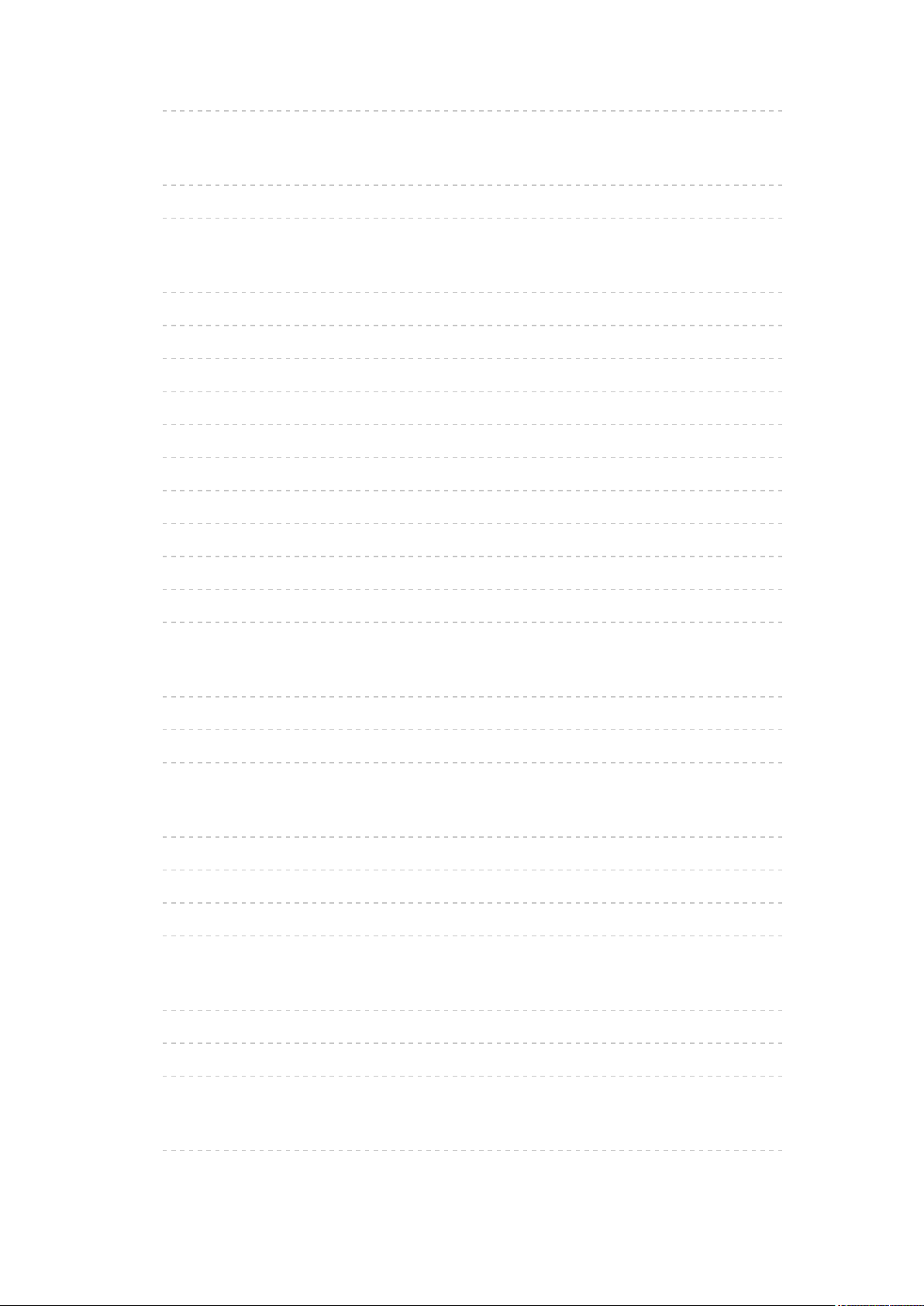
• Използване на DLNA 116
Мрежови връзки
• DLNA връзка 117
• Забележка 119
Настройки на мрежата
• Мрежово свързване 120
• Ръчно - Безжичен 122
• Ръчно - Кабелен 124
• Ръчно - Точ.безж.дост. 126
• Състояние на мрежа 127
• VIERA наименование 127
• Настр TV Remote прилож 128
• Мрежови настройки 129
• Настр споделяне на файл 130
• Актуализация на софтуер 130
• Съобщ. за нов софтуер 130
Снимки
• Избор на файл 131
• Преглед на снимка 132
• Използване на слайдшоу 132
Видеоклипове
• Избор на файл 134
• Гледането на видеоклипове 135
• Настройка на видео 136
• Настройки за изходящ аудио сигнал 137
Музика
• Избор на файл 138
• Възпроизвеждане на музика 139
• Музика настройки 139
Записващо устройство DIGA
• Управление на записващо устройство DIGA 140
- 5 -

Техническа информация
• Формат за снимки 141
• Формат за видео 142
• Формат за музика 145
Медия плейър
Използване на Медия плейър
• Информация 146
• Избор на устройство/режим 149
• Споделяне на файл 151
Фото режим
• Избор на файл 152
• Преглед на снимка 153
• Сортиране на снимки 153
• Мулти снимка в 3D 154
• Използване на слайдшоу 155
Видео режим
• Избор на файл 158
• Гледането на видеоклипове 159
• Настройка на видео 160
• Настройки за изходящ аудио сигнал 162
Режим „Запис от телевизора”
• Избор на съдържание 163
• Гледане на запис от телевизора 164
• Групиране на съдържание 165
• Изтриване на съдържание 166
• Промяна на устройството 166
• Списък със заглавия 166
• Настройки за изходящ аудио сигнал 167
Режим „Музика”
• Избор на файл 168
• Възпроизвеждане на музика 168
• Музика настройки 169
- 6 -
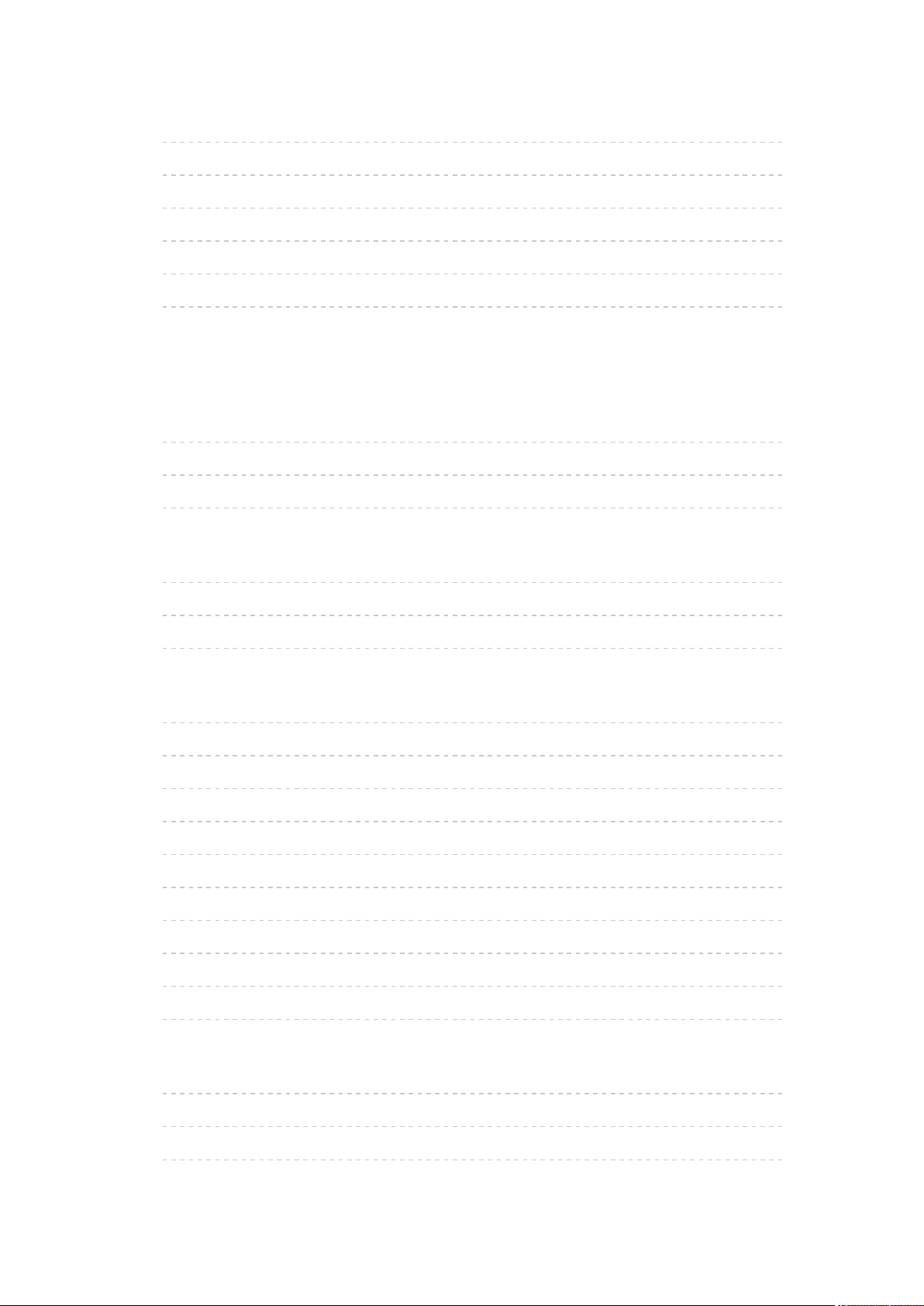
Техническа информация
• Внимание при работа с устройството 170
• SD карта 170
• USB устройства 171
• Формат за снимки 172
• Формат за видео 173
• Формат за музика 177
Функции
Списък ПРИЛОЖЕНИЯ
• Информация 178
• Употреба 179
• Настройки 180
Мулти екран
• Информация 181
• Употреба 182
• Забележка 184
VIERA Link „HDAVI Control™”
• Обобщение на VIERA Link 185
• Подготовка 189
• Лесно възпроизвеждане 190
• Включен Link 190
• Изключен Link 190
• Икономичен режим 190
• Автом. интелиг. режим 191
• VIERA Link контрол 191
• Избор говорители 193
• Забележка 194
Детска защита
• Използване на Детска защита 195
• PIN номер 196
• Родителски критерии 196
- 7 -
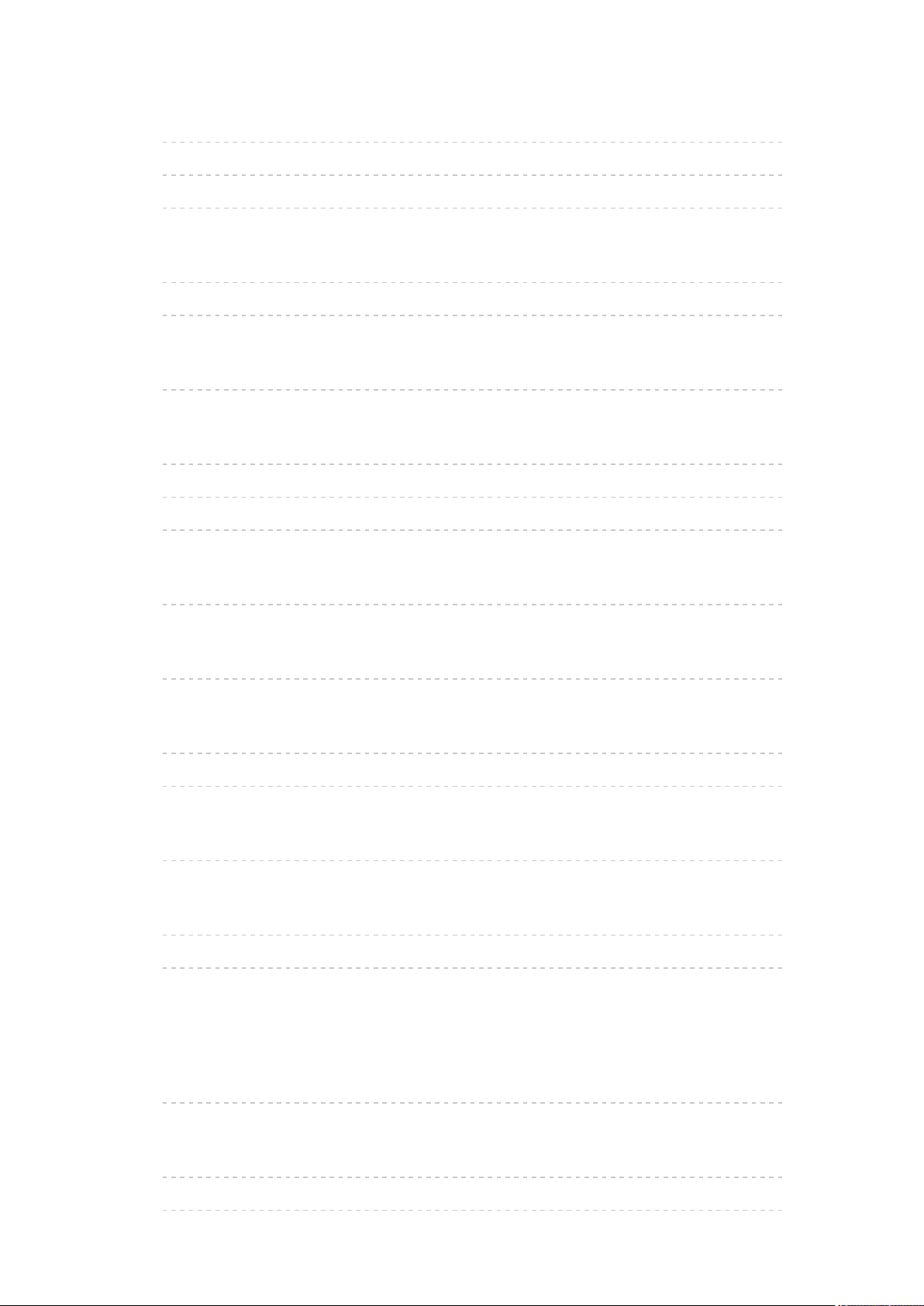
Предаване на данни
• Използване на Предаване на данни 197
• Бисквитки 197
• Забележка 198
Общ интерфейс
• Внимание 199
• Използване на Общ интерфейс 200
Начални настройки
• Начални настройки 202
Актуализиране на софтуера на телевизора
• Информация 203
• Автоматична актуализация 203
• Ръчна актуализация 204
Задаване на символи
• Използване на бутоните с цифри 205
Вградена камера
• Използване на вградената камера 206
Гласов контрол
• Подготовка 207
• Употреба 208
Bluetooth устройства
• Bluetooth настройки 209
Клавиатура / Джойстик
• Клавиатура 210
• Джойстик 211
Настройки
Меню за настройка
• Употреба 212
Картина
• Режим на гледане 214
• Основни настройки 216
- 8 -

• Сензор обкръжение 216
• Настройки за намаляване на шума 216
• Подобрение на резолюция 217
• Омекотяване на надпис 217
• Подобряване на яркостта 217
• Intelligent Frame Creation 217
• 24p Smooth Film 217
• Допълнителни настройки 218
• Настройки на опциите 218
• Настройки на екрана 221
• 3D настройки 222
• Настройки заключване 224
• Копиране на настройка 224
• фабрични настройки 224
Звук
• Режим на звука 225
• Основни настройки 226
• Настройки на звука 227
• Гласови указания 228
• Разширени настройки 229
• фабрични настройки 231
Мрежа
• Мрежово свързване 232
• Състояние на мрежа 232
• VIERA наименование 232
• Настр TV Remote прилож 232
• Мрежови настройки 232
• Настр споделяне на файл 232
• Други настройки 233
Таймер
• Автомат. изключване 234
• Програмен таймер 234
• Часова зона 234
• Автом. стендбай 234
- 9 -

• Изкл. - липса на сигнал 234
Настройки
• Еко навигация 235
• Настр. гласов контрол 235
• Настройка на USB у-во 235
• Настройка на запис 235
• VIERA тъчпад контролер 235
• Bluetooth настройки 235
• Детска защита 236
• Mеню настройки 236
• Език 238
• Настройки на дисплея 239
• DisplayPort настройки 241
• Общ интерфейс 241
• VIERA Link настройки 242
• Профес. режим (isfccc) 243
• Предаване на данни 243
• Системно меню 244
• Други настройки 244
Поддръжка
Често задавани въпроси
• Картина 246
• Цифрова телевизия 248
• Аналогова телевизия 249
• Звук 250
• 3D 251
• HDMI 252
• Мрежа 253
• Друго 254
Техническа поддръжка
• Грижи и почистване 256
- 10 -
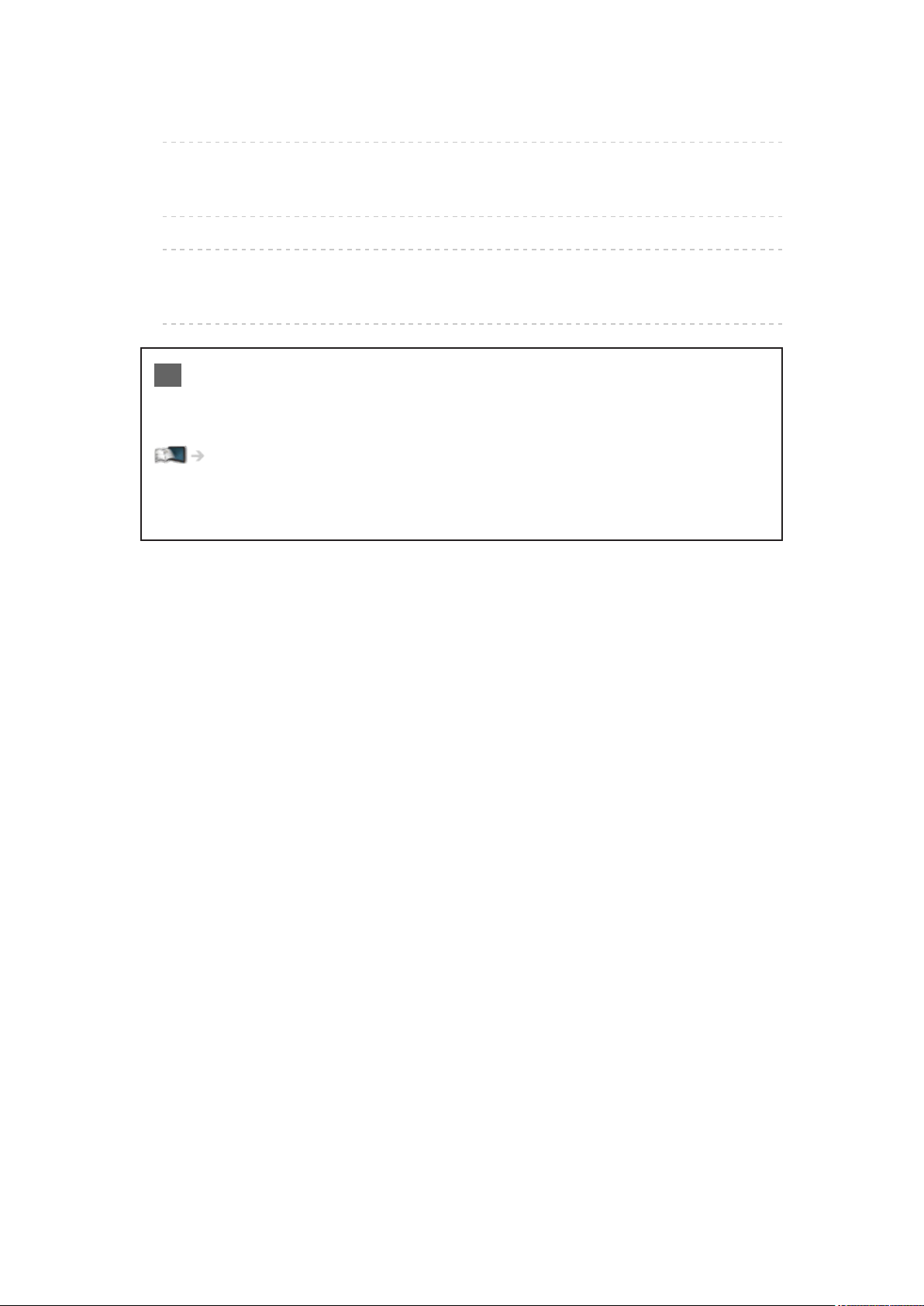
Информация
• Използване на меню Помощ 257
Опционални аксесоари
• 3D очила 258
• Скоба за окачване на стена 259
Лиценз
• Лиценз 260
OK Буквите, затворени в квадрат, показват бутони на
дистанционното управление.
Menu Буквите в циан показват елементи от интерфейса на екрана.
Референции в еПОМОЩ
●
Изображенията, показани в еПОМОЩ, са само с илюстративна
цел.
- 11 -

Гледане
Моят начален екран
Информация
„Моят начален екран” е вход към TV, приложения и др.
Той осигурява лесен достъп до специални функции, като Медия плейър,
видеоклипове, игри, инструменти за комуникация и др., както е показано
по-долу (пример).
HOME
OK
OK HOME
Начален екран
Избрано съдържание на екрана (TV, приложение и т.н.)
Изб. Начален екран
– Предпочитаният от вас Начален екран може да бъде избран или
добавен.
- 12 -

Употреба
Начален екран осигурява достъп до специални функции като Медия
плейър, телевизия, интернет съдържание, услуги за данни, инструменти
за комуникация и др.
1. Изведете Начален екран с HOME
(Пример)
●
Последно прегледаният Начален екран се показва при включване
на телевизора.
●
Натиснете отново, за да изберете или добавите предпочитаното
оформление на Начален екран.
Гледане Моят начален екран Настройки
2. Изберете функция с / / / и натиснете OK за достъп
●
За гледане на телевизия на цял екран
1) Изберете визуализатора за телевизия с
/ / /
(Пример)
2) Натиснете OK, за да гледате
(Пример)
●
Също вижте Ръководство от упътването за инструменти.
- 13 -
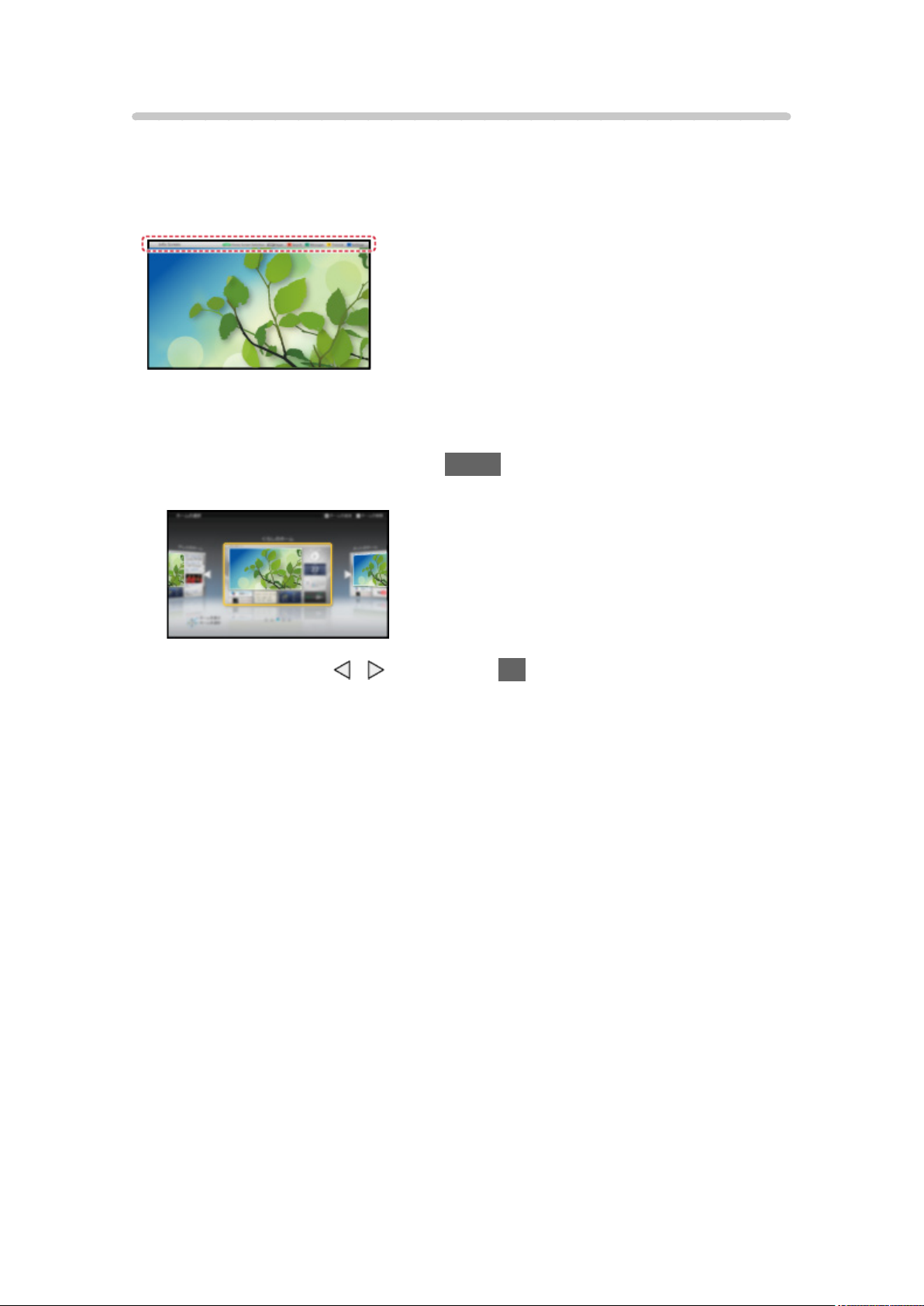
Настройки
Изберете менюто за настройка от упътването за инструменти в горната
част на екрана или използвайте цветен бутон, за да изведете менюто за
настройка.
(Пример)
■ Изб. Начален екран
1. Изведете Изб. Начален екран с HOME
(Пример)
2. Изберете екрана с / и натиснете OK за задаване
Пълноекранен ТВ:
Показва телевизия на цял екран
Нач. екран на ТВ:
Да направите използването на телевизора по-удобно и комфортно.
Екран Лайфстайл:
Показва на телевизора полезна информация и услуги за
ежедневието.
Екран Информация:
Насладете се на интернет съдържание, докато гледате телевизия.
Добави нов екран:
За да персонализирате, можете да добавите нов екран.
- 14 -
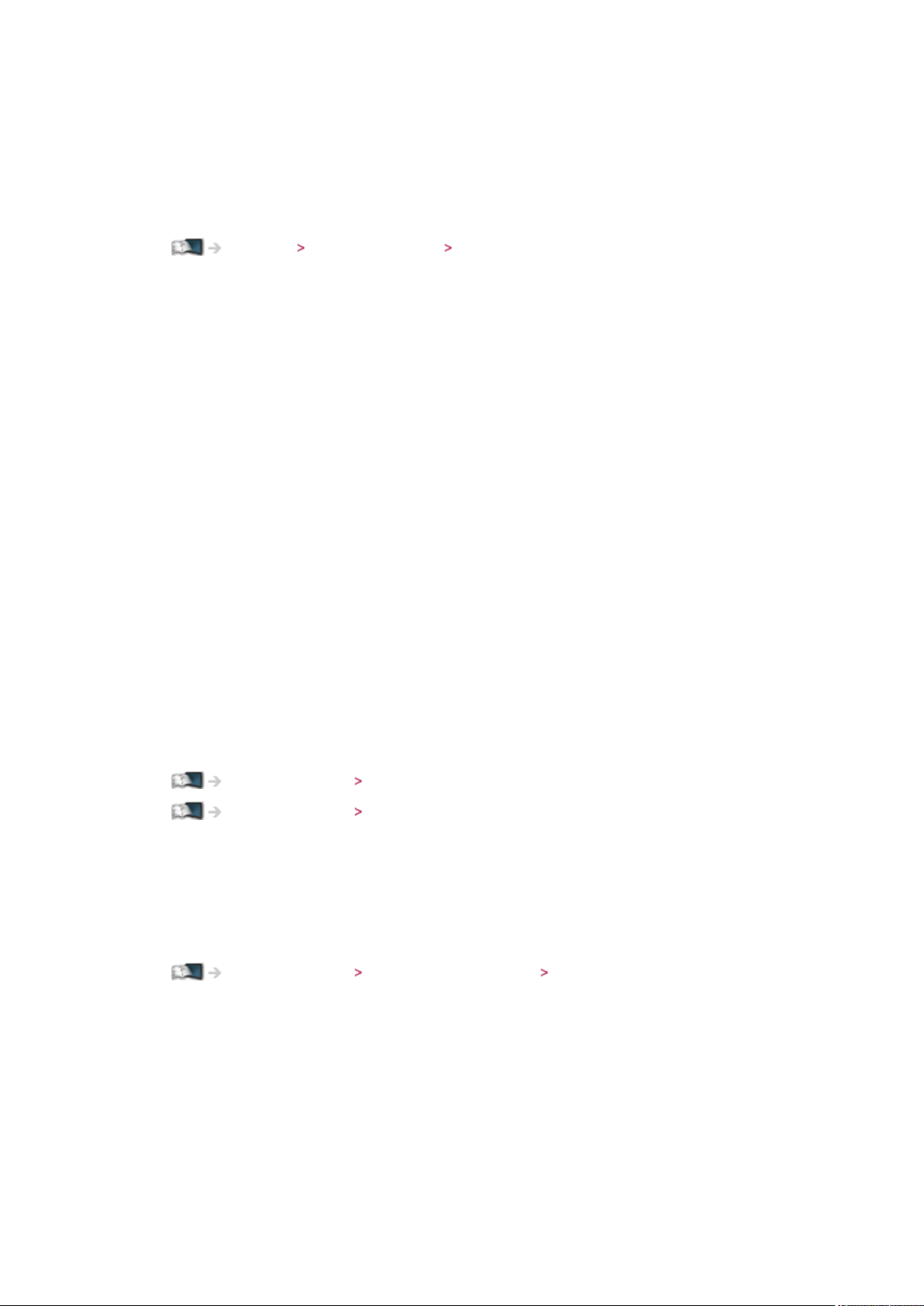
■ Разпозн. на лице
Като използвате вградената камера, можете да избирате регистрирания
Начален екран с разпознаване на лица. Вижте Ръководство от
упътването за инструменти.
●
За подробна информация относно вградената камера
Функции Вградена камера Използване на вградената камера
■ Настройки
Можете да персонализирате всеки Начален екран. (Например, смяна на
тапета, свободно преименуване, приложения за редактиране, настройка
на екрана, който се показва, когато телевизорът се включи, и др.)
1. Изберете Настройки от упътването за инструменти
2. Следвайте инструкциите на екрана
■ Търсене
Можете да търсите съдържание от различни функции.
1. Изберете Търсене от упътването за инструменти
2. Следвайте инструкциите на екрана
= Забележка =
●
За да използвате тази функция изцяло, необходима е широколентова
мрежова среда. Уверете се, че мрежовите връзки и настройките на
мрежата са направени.
Интернет услуги Мрежови връзки
Интернет услуги Настройки на мрежата
●
Не пропускайте да актуализирате софтуера, когато на екрана на
телевизора се покаже уведомление за софтуерна актуализация. Ако
софтуерът не бъде актуализиран, няма да можете да използвате
Моят начален екран. Можете да актуализирате софтуера ръчно покъсно.
Интернет услуги Настройки на мрежата Актуализация на софтуер
- 15 -
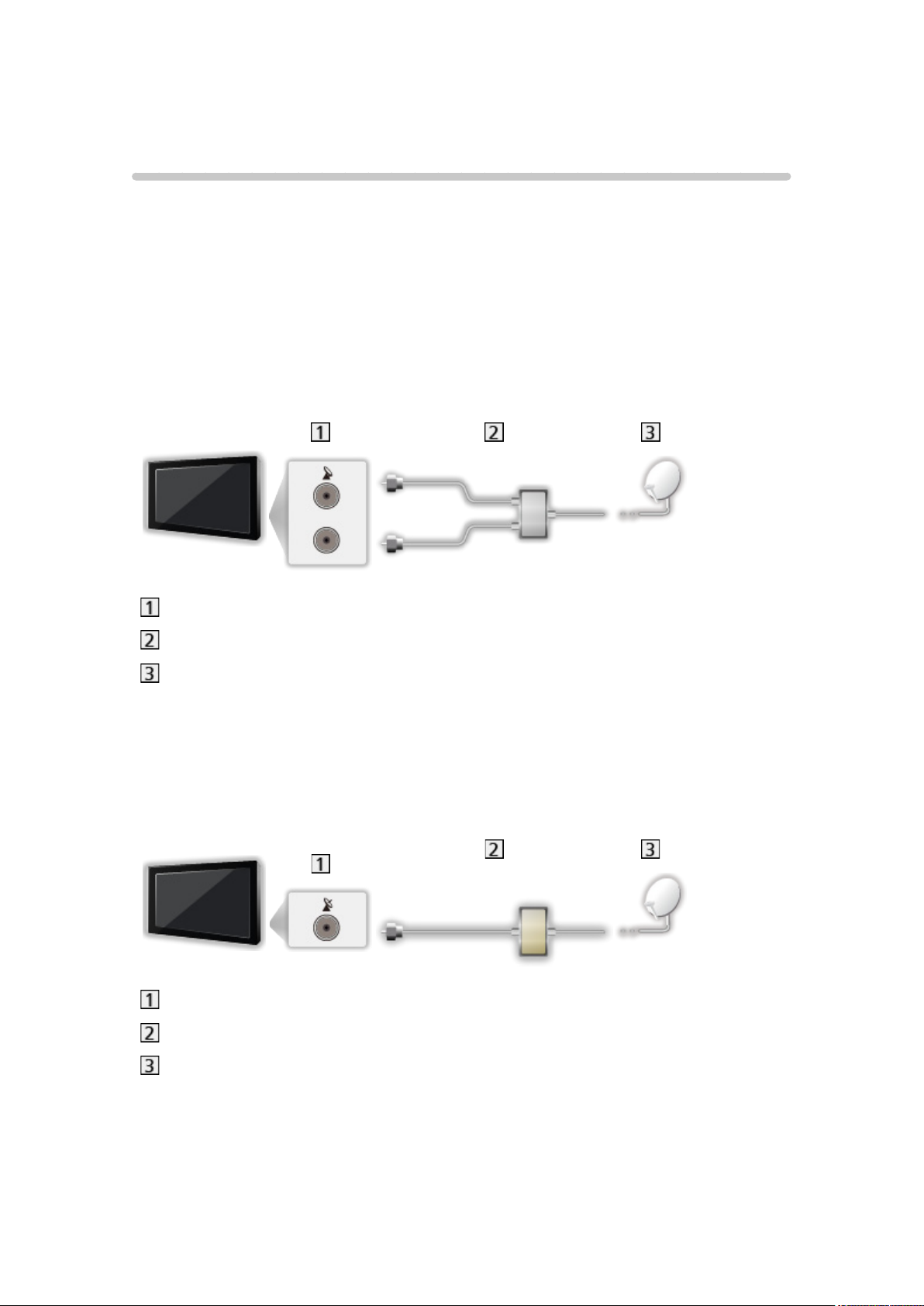
Основна информация
Сателитна връзка
Моля, уверете се, че телевизорът е изключен от захранващия контакт,
преди да свързвате или откачвате кабели или оборудване.
●
За DVB-S
■ Двоен тунер (DiSEqC)
Свържете двата терминала за сателитна връзка IN 1 / IN 2 към
сателитната антена с мулти превключвател и можете да гледате или
записвате 2 DVB-S програми едновременно и т.н.
Терминали за сателитна връзка IN 1 / IN 2
Сателитни кабели с мулти превключвател
Сателитна антена
■ Двоен тунер (система с един кабел)
Свържете терминала за сателитна връзка IN 1 към сателитната антена с
рутер с един кабел и можете да гледате или записвате 2 DVB-S програми
едновременно и т.н.
Терминал за сателитна връзка IN 1
Сателитен кабел с рутер с един кабел
Сателитна антена
- 16 -
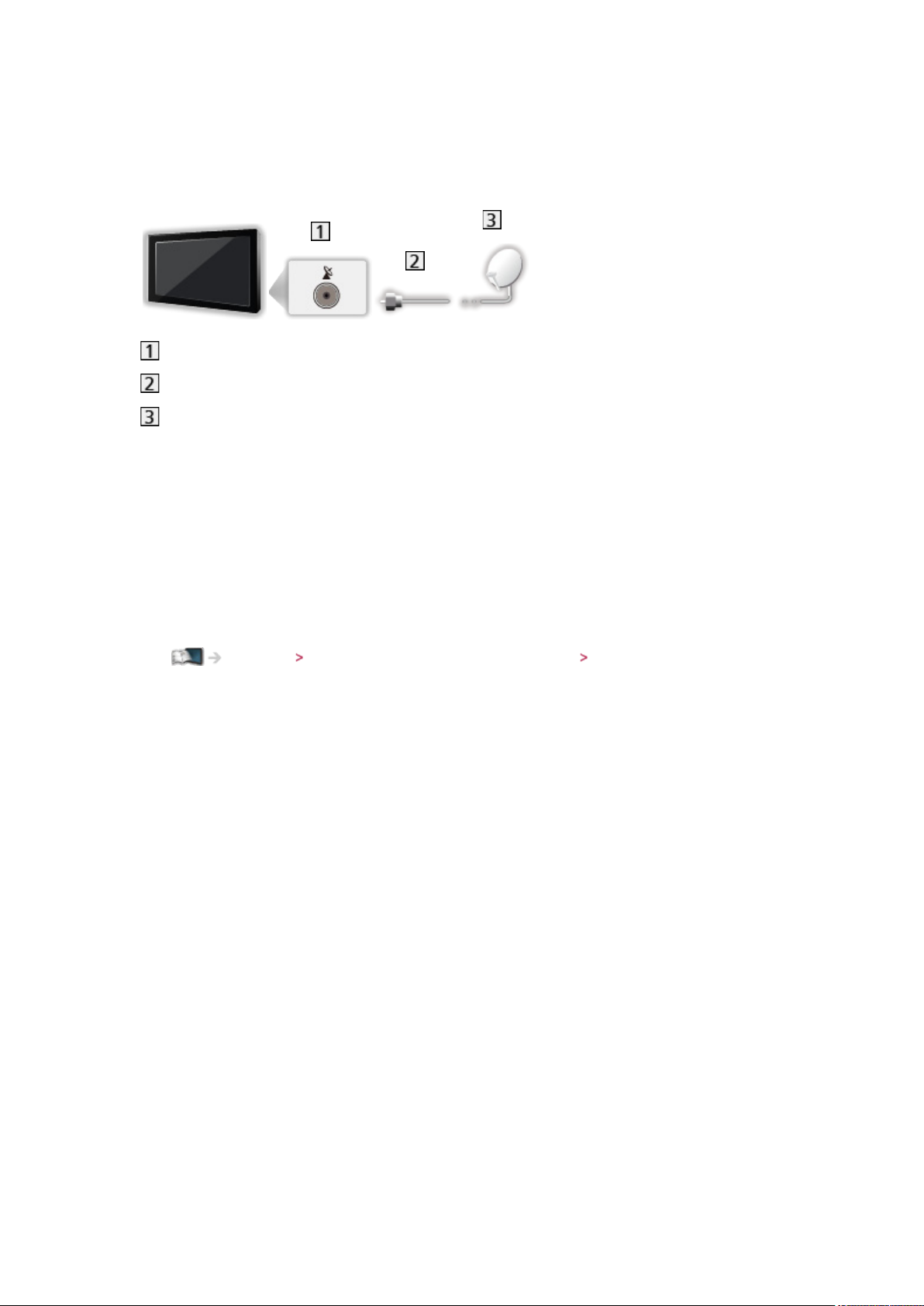
■ Единичен тунер
Свържете терминала за сателитна връзка IN 1 към сателитната антена.
●
Гледането или записването на 2 DVB-S програми едновременно и т.н.
не може да се използва.
Терминал за сателитна връзка IN 1
Сателитен кабел
Сателитна антена
= Забележка =
●
За да сте сигурни, че вашата сателитна антена е правилно
монтирана, моля, консултирайте се с вашия местен дилър. Също
така, за повече подробности се консултирайте с излъчващите
компании на приеманите спътници.
●
Избираеми спътници и настройка на сателитна антена за приемане
на DVB-S канали
Гледане Настройка и редактиране на канали Избираеми спътници
●
Показаните външни устройства и кабели не се доставят с този
телевизор.
●
Дръжте телевизора далеч от електронно оборудване (видео
оборудване и друго) или уреди с инфрачервен сензор, в противен
случай може да се получи изкривяване на картината / звука или да се
влоши работата на другото оборудване.
●
При свързване проверете дали типът на терминала и кабелните
конектори са подходящи.
- 17 -
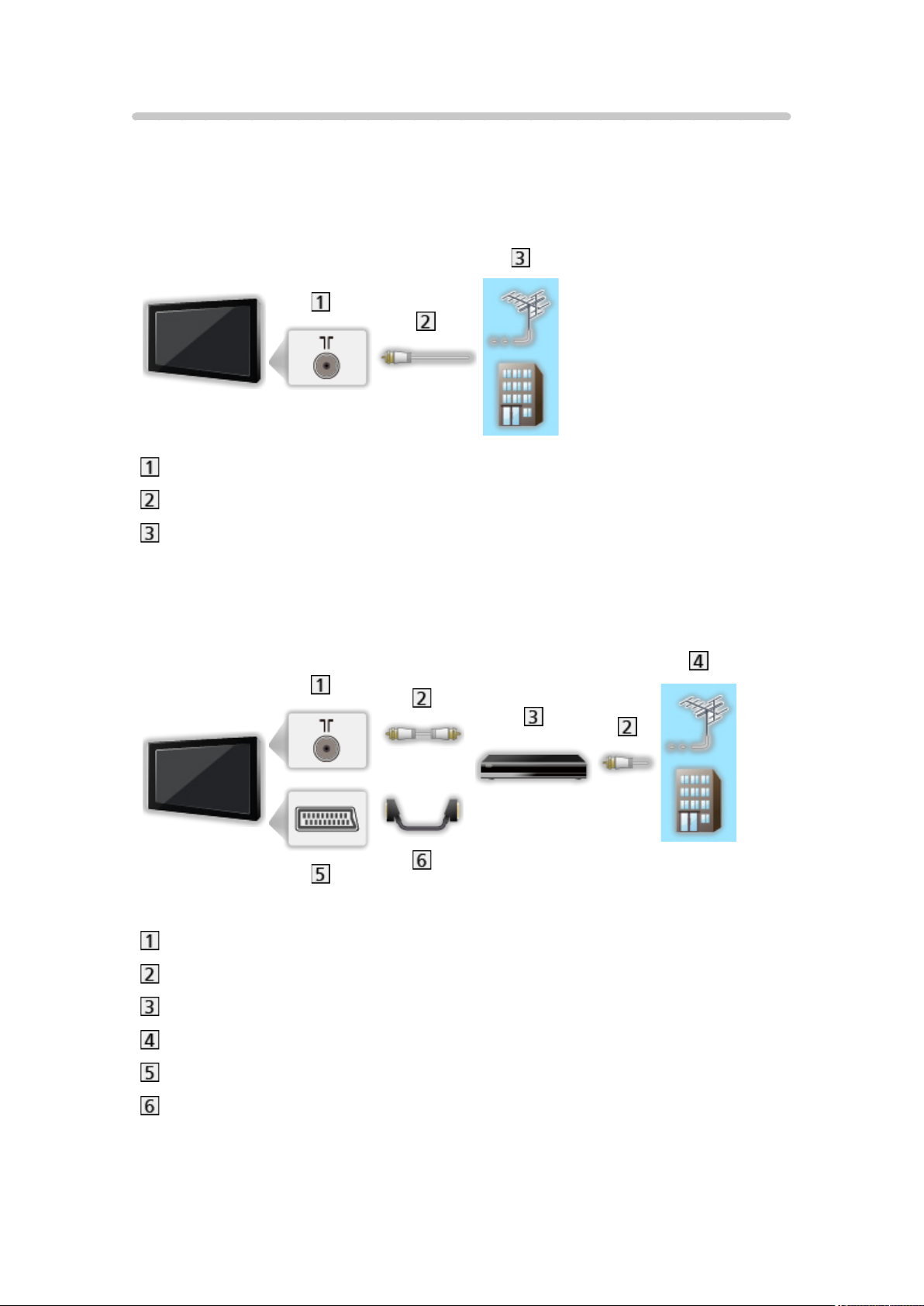
Основни връзки
Моля, уверете се, че телевизорът е изключен от захранващия контакт,
преди да свързвате или откачвате кабели или оборудване.
■ Антена
Терминал за наземна връзка / кабел
RF кабел
Наземна антена или кабел
●
За DVB-C, DVB-T, Аналогов
■ DVD записващо Устройство / видеокасетофон
Терминал за наземна връзка / кабел
RF кабел
DVD записващо устройство / видеокасетофон
Наземна антена или кабел
AV1 (SCART) терминал
SCART кабел
– Необходим е AV1 (SCART) адаптер (доставен в комплекта) при
свързване към телевизора.
- 18 -

■ DVD записващо устройство / видеокасетофон и цифров
приемник
HDMI терминал
HDMI кабел
Цифров приемник
Кабел
AV1 (SCART) терминал
SCART кабел
– Необходим е AV1 (SCART) адаптер (доставен в комплекта) при
свързване към телевизора.
Терминал за наземна връзка / кабел
RF кабел
DVD записващо устройство / видеокасетофон
Наземна антена
●
За VIERA Link връзки
Функции VIERA Link „HDAVI Control™” Обобщение на VIERA Link
- 19 -

= Забележка =
●
Показаните външни устройства и кабели не се доставят с този
телевизор.
●
Прочетете и упътването към устройството, което свързвате.
●
Дръжте телевизора далеч от електронно оборудване (видео
оборудване и друго) или уреди с инфрачервен сензор, в противен
случай може да се получи изкривяване на картината / звука или да се
влоши работата на другото оборудване.
●
Когато използвате SCART или HDMI кабел, препоръчва се да е
напълно опроводен.
●
При свързване проверете дали типът на терминала и кабелните
конектори са подходящи.
Избор на канал
1. Изведете екранa Избор на TV Меню с TV
2. Изберете режима с
/ и натиснете OK за задаване
DVB-S / DVB-C / DVB-T / Analogue
●
Режимите, които можете да избирате, са различни в зависимост от
съхранените канали.
●
Можете да изберете режима и като натиснете няколко пъти TV на
дистанционното управление или бутон INPUT/OK/HOLD for MENU
на контролния панел на телевизора.
●
Ако менюто Избор на TV Меню не е изведено на екрана, натиснете
TV, за да превключите режима.
3. Изберете канал с бутона за канал нагоре / надолу или бутоните с
цифри
●
Натиснете бутоните с цифри, за да изберете номер за позицията
на канала с 2 или повече цифри (например за 399 натиснете
).
- 20 -

■ За избор на канал от списъка с канали
1. Изведете списъка с канали с OK
2. Изберете канал от списъка с
●
За сортиране на имената на каналите по азбучен ред
(Червен)
●
За промяна на категорията
(Син)
/ и натиснете OK, за да гледате
■ За избор на канал чрез използване на информационния
банер
1. Изведете информационния банер с , ако не е показан на екрана
2. Изберете канал с
банерът е на екрана
Гледане Основна информация Информационен банер
/ и натиснете OK, за да гледате, докато
■ За избор на канал чрез използване на TV Информация
1. Изведете TV Информация с GUIDE
2. Изберете текущата програма или канал с
OK за достъп
3. Изберете Преглед с
– Настоящата програма се извежда в горния ляв ъгъл на екрана.
4. Натиснете OK, за да излезете от TV Информация
Гледане TV Информация Използване на TV Информация
●
В зависимост от избраната държава може да е необходимо да
въведете пощенски код или да актуализирате наличната информация.
Следвайте инструкциите на екрана.
/ и натиснете OK за достъп (DVB)
/ / / и натиснете
■ За гледане на платена телевизия
●
За информация за кодираните канали
Функции Общ интерфейс Използване на Общ интерфейс
●
Консултирайте се с оператора / доставчика или производителя на CI
модула за повече информация и условията на услугите.
- 21 -

Информационен банер
Изведете информационния банер с .
●
Показва се на екрана и когато сменяте канала.
(Пример)
Позиция и име на канала
Вид на канала (Радио, HDTV, и т.н.) / кодиран канал ( ) / режим TV (
, , , )
Програма
Час на начало / край на програмата (освен аналогова)
Позиция и др. на канала (Аналогов)
Индикатор за изтеклото време от избраната програма (освен
аналогова)
Категория
●
За промяна на категорията (DVB)
1) Изведете списъка на категориите с
2) Изберете категорията с
/ и натиснете OK за промяна
(Син)
Текущ час
Налични функции/значение на съобщенията
:
Звукът е изключен
Лош сигнал:
Лошо качество на телевизионния сигнал
Dolby D+, Dolby D, HE-AAC:
Dolby Digital Plus, Dolby Digital или HE-AAC аудио запис
:
Наличие на услуга за субтитри
:
Наличие на услуга за телетекст
- 22 -
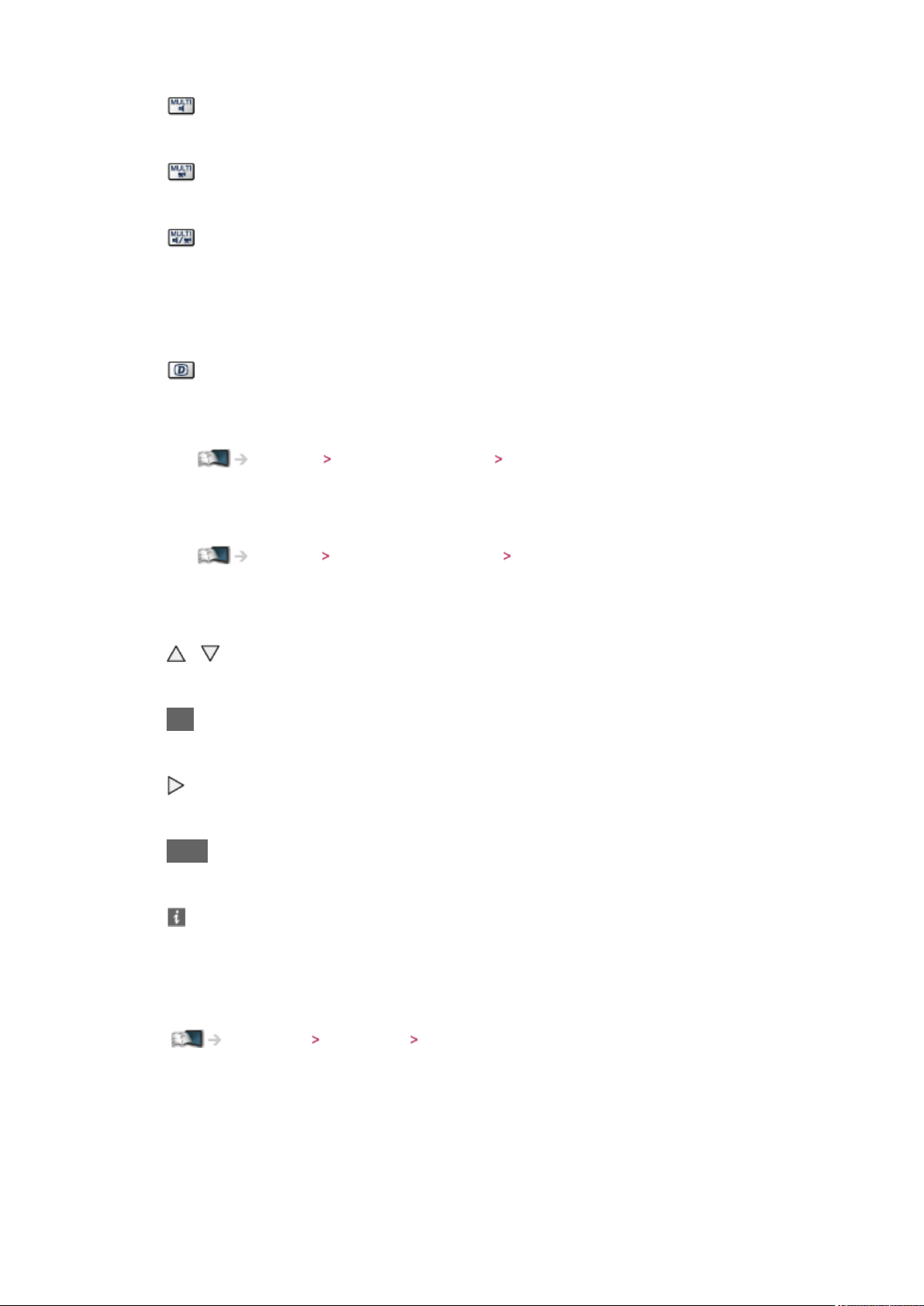
:
С няколко аудио потока
:
С няколко видео потока
:
С няколко аудио и видео потока
Стерео, Моно:
Аудио режим
:
Достъпна е услуга за данни (приложение с телевизия с хибридно
широколентово излъчване)
Функции Предаване на данни Използване на Предаване на данни
1 – 90:
Оставащо време до автомат. изключване
Гледане Основна информация Автомат. изключване
●
За потвърждаване на друг настроен канал
/
●
За преглед на списъка с каналите в банера
OK
●
Информация за следващата програма (DVB)
●
За скриване на банера
EXIT
●
За допълнителна информация (DVB)
– Натиснете отново, за да скриете банера.
●
За да зададете времето, през което банерът остава на екрана,
натиснете Пауза банер.
Настройки Настройки Настройки на дисплея
- 23 -
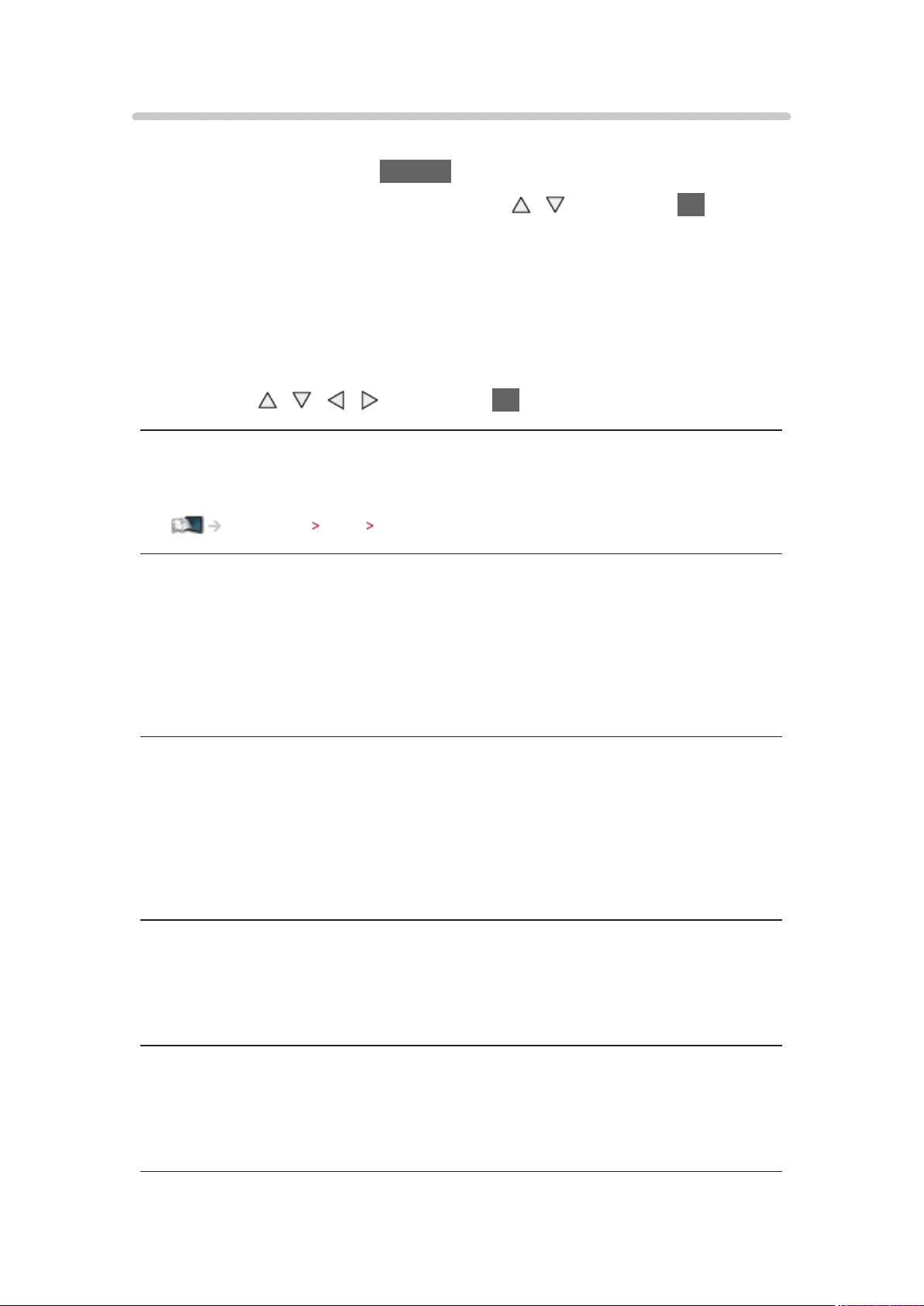
Меню опции
Потвърдете или променете текущото състояние.
1. Изведете Меню опции с OPTION
2. Изберете един от следните елементи с
/ и натиснете OK за
достъп
Гласови указания / Мулти видео / Мулти аудио / Двойно аудио / Под
-канал / Език на субтитри / Телетекст език / Език телетекст / MPX /
Сила на звука / Избор на CAM
●
Елементите на функцията варират в зависимост от държавата,
която изберете.
3. Задайте с
/ / / и натиснете OK за съхранение
Гласови указания
Настройки за указания за незрящи потребители
Настройки Звук Гласови указания
Мулти видео
Избира от група от няколко видеозаписа (ако са налични).
●
Тази настройка не се запаметява и фабричната й стойност ще се
възстанови, щом излезете от текущата програма.
●
За DVB режим
Мулти аудио
Избира между няколко езици за аудиозаписи (ако са налични).
●
Тази настройка не се запаметява и фабричната й стойност ще се
възстанови, щом излезете от текущата програма.
●
За DVB режим
Двойно аудио
Избира стерео / моно звук (ако е наличен).
●
За DVB режим
Под -канал
Избира подканал (ако е наличен) от многопоточни програми.
●
За DVB режим
- 24 -

Език на субтитри
Избира езика на субтитрите (ако е наличен).
●
За DVB режим
●
Не е валидно за подекрана в режим на мулти екран
Телетекст език
Задава шрифта на езика на телетекста.
Настройки Настройки Настройки на дисплея
Език телетекст
Избира между няколко езика за телетекст (ако са налични).
●
За DVB режим
MPX
Избира режим на звука Multiplex (ако е наличен).
Настройки Звук Разширени настройки
●
За Аналогов режим
Сила на звука
Настройва нивото на звука и входния режим за отделните канали.
Избор на CAM
Избира CI модул (ако има такъв).
●
Не е валидно, когато записването е в процес на изпълнение
●
За DVB режим
- 25 -
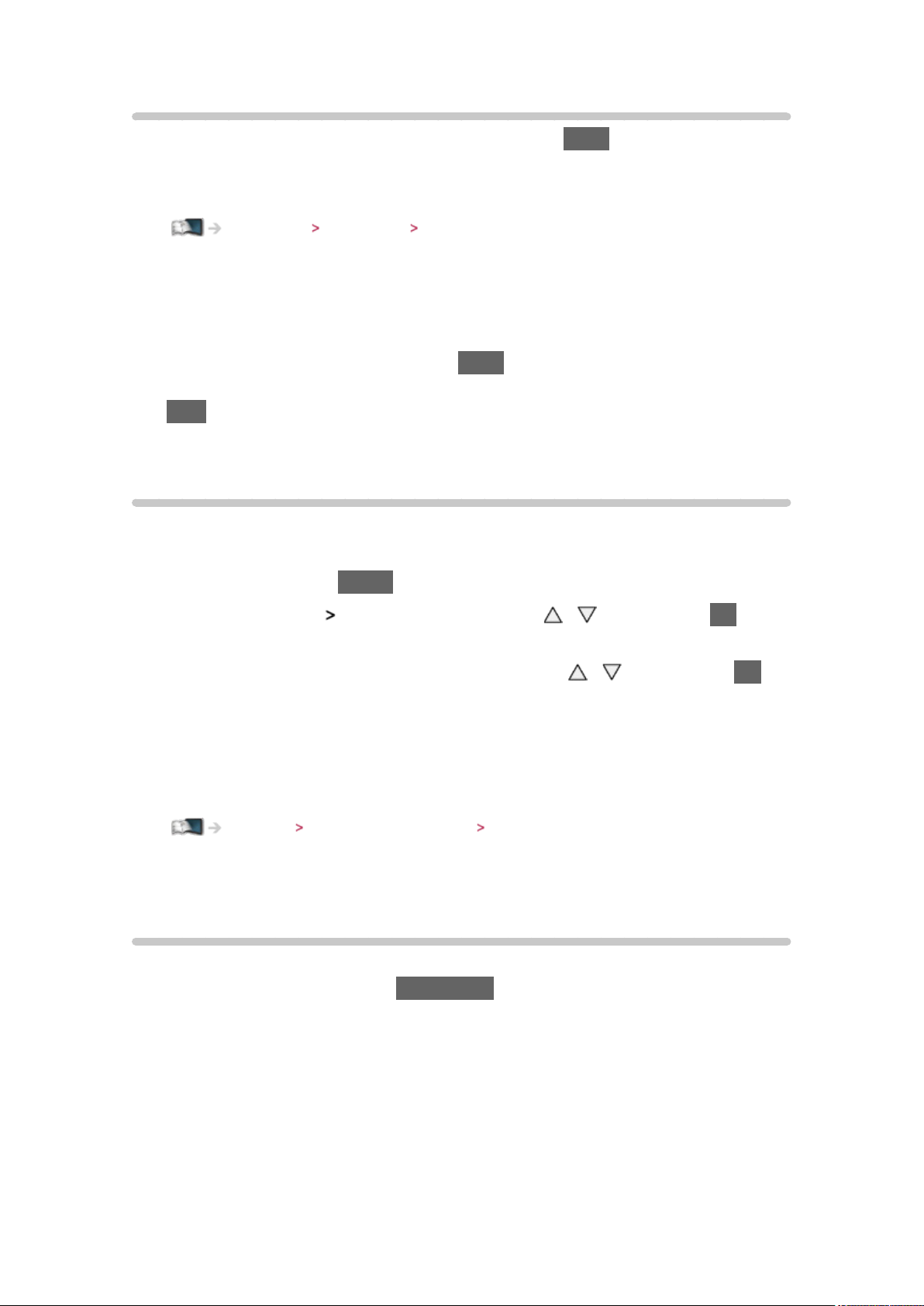
Субтитри
Изведете/скрийте субтитрите (ако са налични) с STTL.
●
За да изберете предпочитан език за субтитри при DVB (ако е
налично), задайте Избор субтитри.
Настройки Настройки Език
= Забележка =
●
Възможно е субтитрите да не се показват правилно при 3D
изображения.
●
Ако в Аналогов режим натиснете STTL, телевизорът превключва на
телетекст услуга и извиква на екрана любима страница. Натиснете
EXIT, за да се върнете в режим TV.
●
Не е валидно за подекрана в режим на мулти екран
Автомат. изключване
Автоматично преминаване на телевизора в режим на готовност след
определен период от време.
1. Изведете менюто с MENU
2. Изберете Таймер
Автомат. изключване с / и натиснете OK за
достъп
3. Изберете времето през стъпка от 15 минути с
/ и натиснете OK
за задаване
90 / 75 / 60 / 45 / 30 / 15 / Изкл. (минути)
●
За да отмените, задайте Изкл. или изключете телевизора.
●
Оставащото време се показва на информационния банер.
Гледане Основна информация Информационен банер
●
Когато оставащото време е по-малко от 3 минути, то се изписва на
екрана и примигва.
Последно гледане
Превключвайте лесно към последно гледания канал или последно
използвания входен режим с LAST VIEW.
●
Натиснете отново, за да се върнете на текущия изглед.
= Забележка =
●
Гледането с продължителност под 10 сек. не се отразява в последно
гледания канал или режим на въвеждане.
- 26 -

4K резолюция
4K съвместимо оборудване
Можете да гледате съдържание в 4K формат, което има два пъти повече
хоризонтална и вертикална резолюция от 1080p сигнала.
●
За валиден 4K формат
Гледане 4K резолюция Валиден 4K формат
●
Свържете 4K съвместимо оборудване към HDMI4 посредством 4K
съвместим кабел и можете да гледате съдържание в 4K формат.
■ 4K съвместимо оборудване
HDMI4 терминал
HDMI кабел
4K съвместимо оборудване
●
При свързване проверете дали типът на терминала и кабелните
конектори са подходящи.
- 27 -

Компютър
■ Компютър
DisplayPort™
DisplayPort кабел
Компютър
●
Моля, използвайте DisplayPort 1,2 съвместим кабел. В някои случаи
при използването на DisplayPort 1,2 НЕсъвместим кабел или адаптор
за мини DisplayPort конектор ще възникне неизправност, при която
телевизорът няма да може да показва по-висока разделителна
способност (напр. 4K).
●
При свързване проверете дали типът на терминала и кабелните
конектори са подходящи.
●
За да изберете сигнален поток, задайте DisplayPort настройки.
Настройки Настройки DisplayPort настройки
- 28 -

Валиден 4K формат
■ Валиден 4K формат (HDMI4 / DisplayPort)
4K UHD
●
3 840 × 2 160 (60p, 50p, 30p, 25p, 24p)
– Съотношението е фиксирано на 16:9.
DCI 4K
●
4 096 × 2 160 (60p, 50p, 30p, 25p, 24p)
– Действителната резолюция е 3 840 × 2 160p.
– Избираемото съотношение е 16:9, H Full или V Full.
= Забележка =
●
Горепосочените сигнали се преформатират за оптимално
изобразяване на екрана на телевизора.
●
3D съдържание на 4K формат не се поддържа.
●
Излъчването на 4K формат не се поддържа.
●
За подробности за съотношението
Гледане За най-добра картина Съотношение на картината
- 29 -
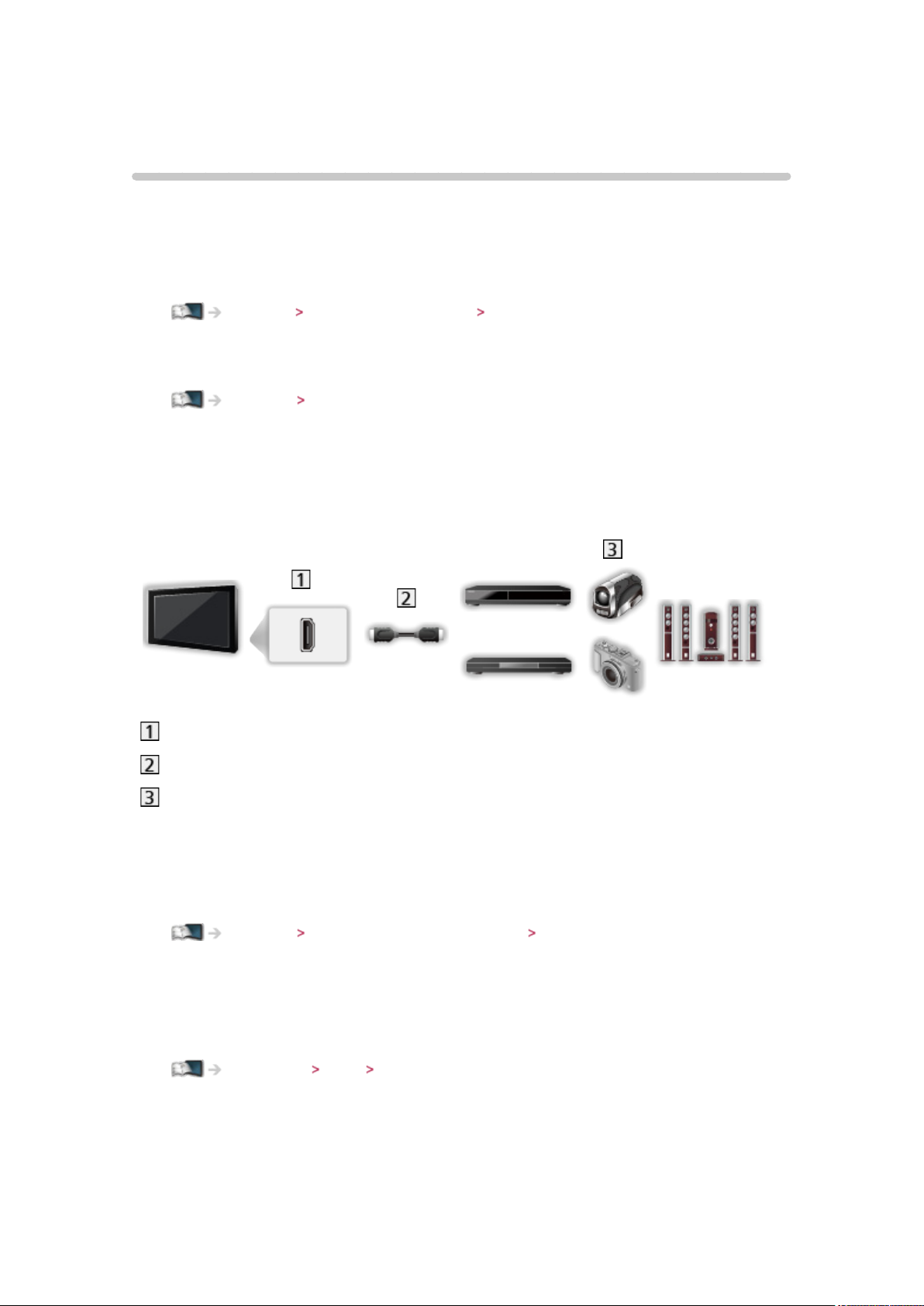
Външно оборудване
Външна връзка
Тези диаграми дават препоръки как да свържете телевизора към
различни устройства. За друг тип свързване направете справка с
инструкциите за всяко устройство.
●
За основна връзка
Гледане Основна информация Основни връзки
●
За използване на определени устройства, поддържащи безжичната
технология Bluetooth
Функции Bluetooth устройства
●
При свързване проверете дали типът на терминала и кабелните
конектори са подходящи.
■ HDMI устройство
HDMI терминал
Напълно опроводен HDMI кабел
Записващо устройство / плейър / 3D съвместим плейър / цифров
приемник / видеокамера / усилвател със система от високоговорители
= Забележка =
●
За VIERA Link връзки
Функции VIERA Link „HDAVI Control™” Обобщение на VIERA Link
●
Използвайте HDMI2 или HDMI4 за свързване на усилвател и задайте
изходните настройки в ARC изход в Меню Звук. Тази връзка е
приложима при използването на усилвател с функция ARC (обратен
звуков канал).
Настройки Звук Разширени настройки
- 30 -
